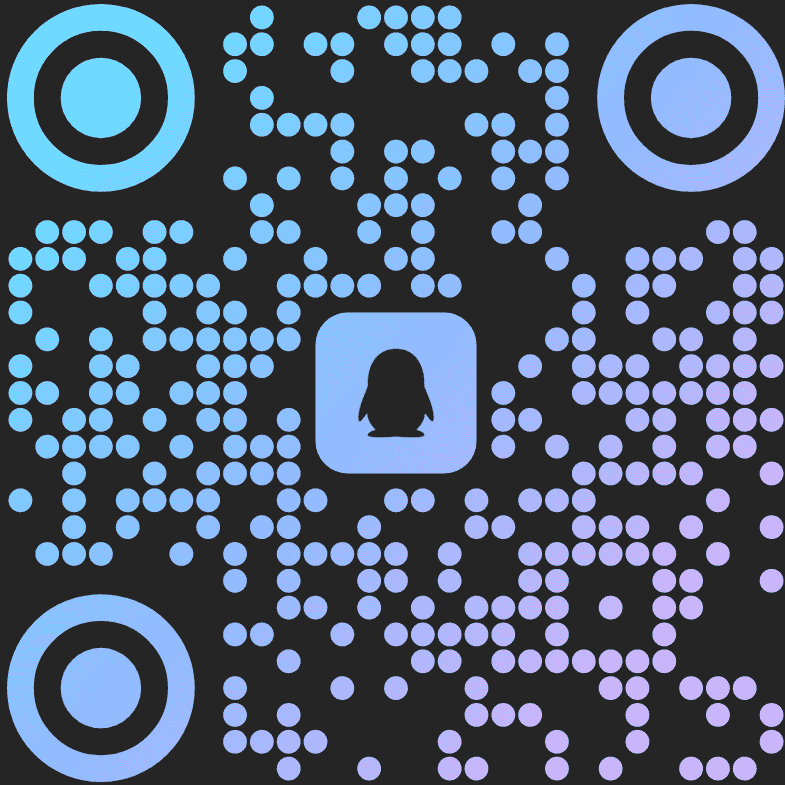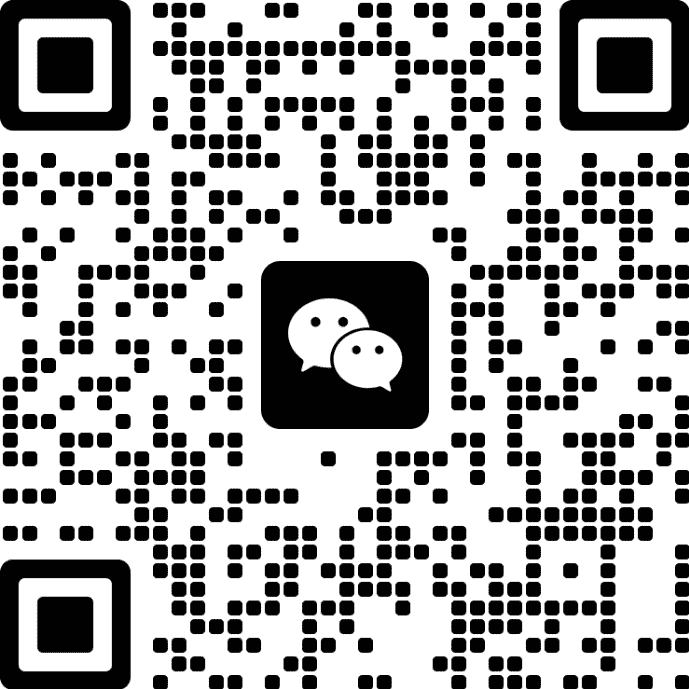如何在linux搭建MC服务器
前言
Q:为什么要用linux搭建MC服务器?
A:因为linux系统占用率低,跑服务器效果非常好
Q:看不懂linux ssh,后期自己无力运维怎么办
A:没关系,这个教程是通过安装BT来管理文件
Q:我为什么要搭建MC服务器
A:gun!
前期准备
一台高主频cpu的服务器
一个聪明的小脑瓜
最好有电脑(反正我是用电脑演示2333
购买服务器
关于服务器的选购,个人建议不要选择某宝的服务器(况且很多都不支持装linux),像阿里云,腾讯云那些主频比较低,也不太适合MC服务器(如果不是搞大型服务器倒没关系)。反正我是觉得搭建MC服务器选服务器商是件很头疼的事儿,那些大牌idc主频又不怎么高,而小服务器商又担心跑路有问题,如果你实在没的选而且不搞特别大型的服务器,那就选择阿里云腾讯云这些叭,至少有保障不会跑路。
安装java环境
当你购买好服务器后,系统选择linux的centos(我用惯了centos),然后用ssh连接
不要问我用什么连接ssh,微软给了你万能的cmd(不推荐使用其他工具,慎防后门)
我们直接win+r打开运行,输入cmd回车,弹出cmd窗口
输入ssh -p端口 root@IP地址(端口一般为22)直接回车
然后会让你输入密码,直接输入完回车即可(密码输入后是不可见的)
然后就是安装java环境了,也很简单,只需要执行一句代码yum install java*回车即可安装
安装中途会让你确定是否安装,输入yes回车就可以了
几分钟的鸭子就会安装好
安装BT面板
这个没啥好说的了,直接去bt官网 看centos的安装指令,我这里方便你们,就直接搬过来叭
yum install -y wget && wget -O install.sh http://download.bt.cn/install/install_6.0.sh && sh install.sh
和上面一样,直接回车安装即可
安装完后,会显示你的面板管理地址,账号和密码,自己copy下来就行了
上传MC服务器服务端
通过安装反馈给你的信息,直接进入面板,点击左侧的文件
看你想把服务端放在什么位置,都可以无所谓的
直接上传解压即可
然后选择新建文件,输入start.sh确定,
BT会自动打开这个文件,直接输入如下内容:
java -jar 核心文件名
保存即可
用screen执行start.sh脚本
要让linux服务器一直执行某个sh脚本的话,就需要用到screen了
安装方法和java环境一样,直接在ssh执行,回车就行了,代码如下:
yum install screen
然后创建screen会话
screen -S mc #mc
执行screen -r mc进入mc会话
最后执行sh脚本就行了,比如我创建的目录是/home/mc,那么代码就为:
/home/mc/start.sh
然后你就会看到和windows开服类似的画面了,也就是内核执行的画面,等待一小会儿,服务器就开好啦~
最后直接ctrl+a+d推出screen,然后关闭终端就可以了
后期运维
寒穹寒穹,那我要执行什么指令,比如给我自己op怎么办
蛤?你没给自己op,,那,,没办法了~ 咳咳,开个玩笑
你只需要熟练的进入ssh,再熟练的进入screen中的mc会话(仔细看前文)就可以看到你熟悉的界面啦,这个时候再直接输入op Han_Qiong回车就可以啦/流汗滑稽
寒穹寒穹,那我要添加插件或者mod或者配置插件呢?
别忘了我们的BT面板噢,直接在bt面板上传修改文件就可以啦